Как использовать функцию Daydream на Nexus 7
Мобильный Нексус 7 Android Жевательные конфеты / / March 19, 2020
Android Jelly Bean имеет отличную функцию Daydream, которая превращает ваш Nexus 7 в цифровую фоторамку, настольные часы и многое другое. Но не называйте это заставкой!
Android Jelly Bean имеет отличную функцию Daydream, которая превращает ваш Nexus 7 в цифровую фоторамку, настольные часы и многое другое. И его тоже легко использовать.
Давайте сделаем одну вещь прямо, хотя. Это не заставка - она работает только при подключенном планшете и / или зарядке. Кроме того, если у вас есть более одной учетной записи пользователя на планшете, Вы должны знать, что у каждого пользователя могут быть свои собственные настройки сна.
Включить Daydream на Nexus 7
В разделе «Настройки устройства» нажмите «Дисплей» в разделе «Устройство».
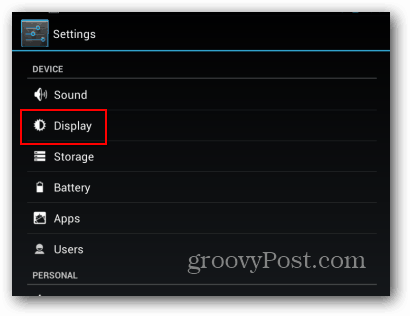
Затем нажмите Daydream.
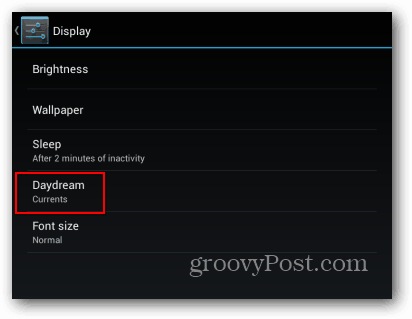
Вы увидите специальное меню Daydream. Он имеет переключатель включения / выключения для функции в верхней части, и он позволяет вам выбрать Daydream, который вы хотите. Но сначала выберите, когда вы хотите, чтобы ваш планшет мечтал. Здесь я решил мечтать во время зарядки.
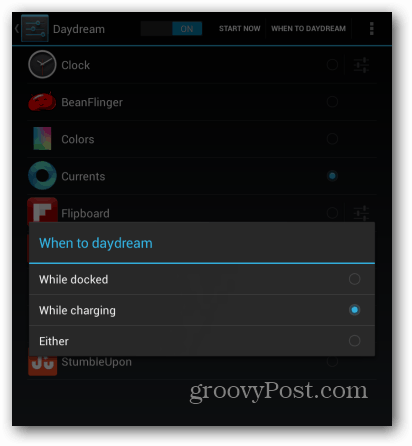
Теперь вы можете выбрать стиль мечтаний, который хотите использовать. В зависимости от установленных приложений их может быть больше. Некоторые из них имеют свои собственные настройки, доступ к которым можно получить с помощью кнопки «Настройки» рядом с ее именем (только при выборе).
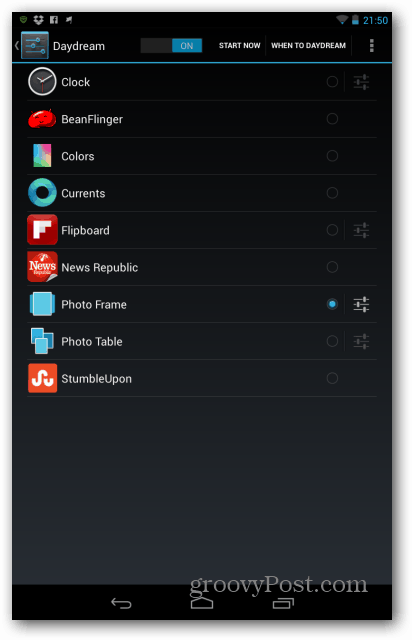
Например, Daydream Photo Frame позволяет вам выбирать, какие альбомы он может использовать, как на планшете, так и в вашей учетной записи Picasa.
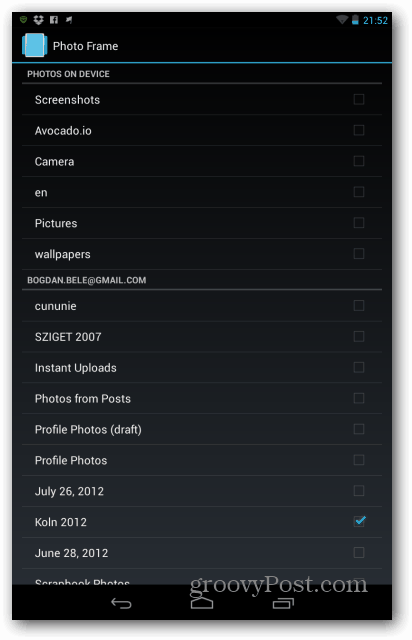
Я позволю тебе поэкспериментировать и самому открыть остальные, но я дам тебе еще один совет. Я упоминал, что другие приложения также предлагают эту функцию. Что ж, если у вас установлен Flipboard, вы увидите очень классное слайд-шоу из фотографий из историй. На самом деле это довольно новая функция приложения - Flipboard объявил об этом недавно.
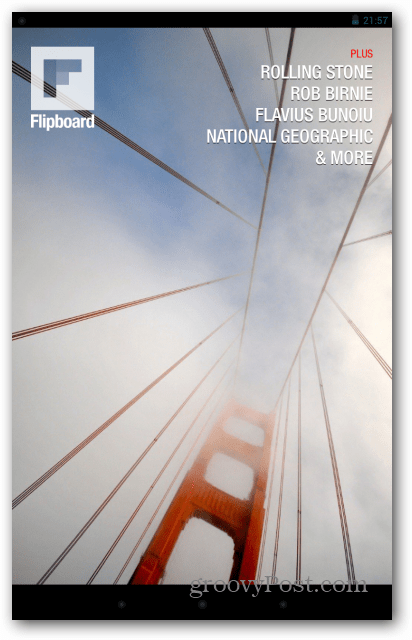
А что насчет тебя? Вы используете эту функцию? Нашли ли вы другие приложения, в которых есть отличный компонент мечты? Дай мне знать в комментариях.
